电脑日常维护的基础知识培训
计算机日常使用维护培训ppt课件

键盘鼠标清洁与保养
清洁键盘
定期使用软毛刷或吹气球 清理键盘缝隙中的灰尘和 杂物,也可以使用专用清 洁剂进行清洁。
2024/1/25
清洁鼠标
定期清理鼠标表面和滚轮 上的灰尘和污垢,保持鼠 标灵敏度。
更换耗材
键盘和鼠标的按键、滚轮 等易损件在长时间使用后 可能会磨损,需要及时更 换以保证正常使用。
6
定期更新操作系统
管理系统启动项
及时安装系统补丁,修复漏洞,提高 系统安全性。
禁止无用程序自启动,加快系统启动 速度。
优化系统性能
关闭不必要的后台程序,清理系统垃 圾文件,释放硬盘空间。
2024/1/25
9
应用程序安装与卸载管理
规范安装应用程序
选择官方或可信来源的软件,避 免安装捆绑或恶意软件。
卸载不需要的程序
检查无线网卡信号强度及干扰情况,调整无线路由器位置或 信道
22
远程桌面连接设置及故障排除
2024/1/25
启用远程桌面功能
允许远程连接到此计算机
添加远程桌面用户
设置允许远程连接的用户账户
23
远程桌面连接设置及故障排除
配置远程桌面连接参数
包括显示设置、音频设置等
无法建立远程桌面连接
检查远程计算机是否开启远程桌面功能,以及网络连接是否正常
重启网络设备,如路由器、交换机等
38
网络故障识别与处理技巧
2024/1/25
01
联系网络服务提供商寻求帮助和支持
02
网络维护建议
03
定期检查和更新网络设备固件或驱动程序
39
网络故障识别与处理技巧
2024/1/25
01
避免使用未经授权的网络设备和 软件
电脑日常保养培训
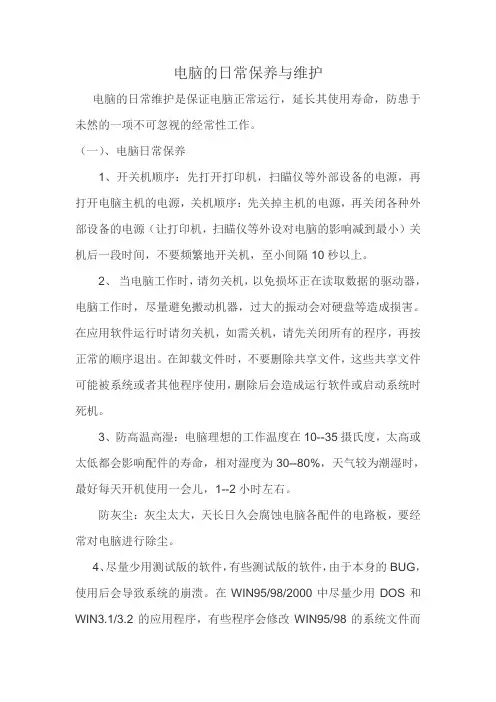
电脑的日常保养与维护电脑的日常维护是保证电脑正常运行,延长其使用寿命,防患于未然的一项不可忽视的经常性工作。
(一)、电脑日常保养1、开关机顺序:先打开打印机,扫瞄仪等外部设备的电源,再打开电脑主机的电源,关机顺序:先关掉主机的电源,再关闭各种外部设备的电源(让打印机,扫瞄仪等外设对电脑的影响减到最小)关机后一段时间,不要频繁地开关机,至小间隔10秒以上。
2、当电脑工作时,请勿关机,以免损坏正在读取数据的驱动器,电脑工作时,尽量避免搬动机器,过大的振动会对硬盘等造成损害。
在应用软件运行时请勿关机,如需关机,请先关闭所有的程序,再按正常的顺序退出。
在卸载文件时,不要删除共享文件,这些共享文件可能被系统或者其他程序使用,删除后会造成运行软件或启动系统时死机。
3、防高温高湿:电脑理想的工作温度在10--35摄氏度,太高或太低都会影响配件的寿命,相对湿度为30--80%,天气较为潮湿时,最好每天开机使用一会儿,1--2小时左右。
防灰尘:灰尘太大,天长日久会腐蚀电脑各配件的电路板,要经常对电脑进行除尘。
4、尽量少用测试版的软件,有些测试版的软件,由于本身的BUG,使用后会导致系统的崩溃。
在WIN95/98/2000中尽量少用DOS和WIN3.1/3.2的应用程序,有些程序会修改WIN95/98的系统文件而使系统无法启动。
尽量不要使用盗版的游戏,程序软件,以免感染病毒,病毒轻则影响机器速度,重则破坏文件造成死机,严重的会影响主板硬盘等主要配件,如果已经安装,应及时用防病毒软件查杀病毒。
妥善保存显卡、声卡、MODEM、网卡、显示器等配件和打印机、数码相机、扫瞄仪等外部设备的驱动程序以备用。
有些驱动程序可不太好找哦。
5、一般故障:遇到电脑故障不用急,一般电脑的故障大部分是使用过程中的软故障,静下心来大部分故障你可以自已解决,首先检查主机上的各种连线是否有松动、脱落,如果完好,再检查应用软件,修改或重装软件,重新启动计算机后一般可以解决问题;如果不能解决问题,再检查WINDOWS系统,大部分问题在完善系统或重装系统后都可解决,最后才是硬件的兼容性或故障问题,请及时送修。
电脑最基本的维修知识

两种打印线接法
1,连接打印机
3,接打印机
接口1
接口2
2,接主机上的接口1
4,接主机上的接口2
主机后背图示
显示器接法 3,另一头连接到主机这个接口 2,一头接到显示器这个接口 1,连接主机和显示器的数据线
路由器接法 1,这个接口接电话线 2,这个接口接电脑或路由器的“WAN”接口 3,标有1,2,3,4的接口连接电脑。 4,这个接口接modern中网线接口。 Modern 路由器 电源开关
01
ctrl + x 剪切。
02
ctrl + v 粘贴。
03
ctrl + z 撤消。
04
delete 删除。
05
shift + delete 永久删除所选项,
06
而不将它放到“回收站”中。
07
Ctrl+Alt+Del 任务管理器
08
Windows操作快捷方式
Windows系统中文件类型
03
并口(通常是接打印机)
04
USB接口(通常都是接U盘,打印机等设备)
05
网络接口(接网线上网用)
喇叭接口(接电脑音箱,通常为绿色)
麦克风接口(通常为粉红色并有唛的标志)
08
显示器接口(接电脑显示器,通常为蓝色)
09
电脑主机后背连线示意图
键盘+鼠标按颜色接好 键盘接口 鼠标接口
条码枪接法 1,将条码枪接在主机的键盘接口上(即接在紫色口,见右图一) 2,键盘则接在这个接口上 3,这个接口插在条码枪机身上 键盘接口 图一
1
2
电脑维修基础培训
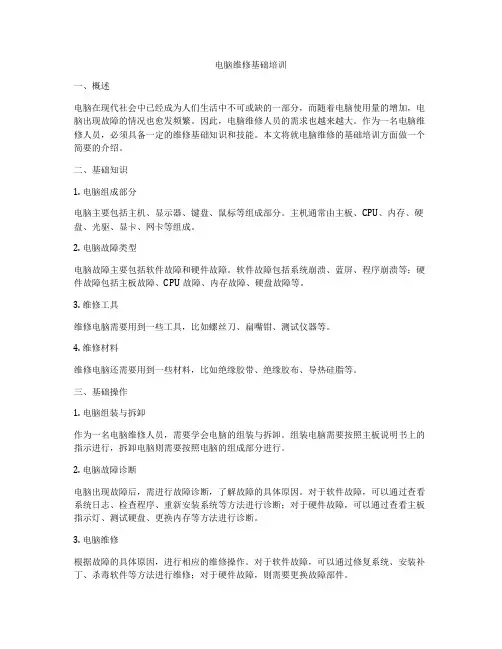
电脑维修基础培训一、概述电脑在现代社会中已经成为人们生活中不可或缺的一部分,而随着电脑使用量的增加,电脑出现故障的情况也愈发频繁。
因此,电脑维修人员的需求也越来越大。
作为一名电脑维修人员,必须具备一定的维修基础知识和技能。
本文将就电脑维修的基础培训方面做一个简要的介绍。
二、基础知识1. 电脑组成部分电脑主要包括主机、显示器、键盘、鼠标等组成部分。
主机通常由主板、CPU、内存、硬盘、光驱、显卡、网卡等组成。
2. 电脑故障类型电脑故障主要包括软件故障和硬件故障。
软件故障包括系统崩溃、蓝屏、程序崩溃等;硬件故障包括主板故障、CPU故障、内存故障、硬盘故障等。
3. 维修工具维修电脑需要用到一些工具,比如螺丝刀、扁嘴钳、测试仪器等。
4. 维修材料维修电脑还需要用到一些材料,比如绝缘胶带、绝缘胶布、导热硅脂等。
三、基础操作1. 电脑组装与拆卸作为一名电脑维修人员,需要学会电脑的组装与拆卸。
组装电脑需要按照主板说明书上的指示进行,拆卸电脑则需要按照电脑的组成部分进行。
2. 电脑故障诊断电脑出现故障后,需进行故障诊断,了解故障的具体原因。
对于软件故障,可以通过查看系统日志、检查程序、重新安装系统等方法进行诊断;对于硬件故障,可以通过查看主板指示灯、测试硬盘、更换内存等方法进行诊断。
3. 电脑维修根据故障的具体原因,进行相应的维修操作。
对于软件故障,可以通过修复系统、安装补丁、杀毒软件等方法进行维修;对于硬件故障,则需要更换故障部件。
四、注意事项1. 安全第一在进行电脑维修操作时,一定要注意安全,特别是在拆卸电脑时,要注意避免静电干扰,同时要做好防火措施。
2. 仔细阅读说明书在组装电脑或者更换零部件时,一定要仔细阅读相应的说明书,按照说明书上的指示进行操作。
3. 多练多问学习电脑维修需要不断的练习和积累经验,还需要不断向有经验的老师或者同事请教。
在实际操作中遇到问题时,不要轻举妄动,要尽量先问清楚再进行操作。
五、结语电脑维修基础培训对于电脑维修人员来说至关重要。
电脑操作与维护基础培训
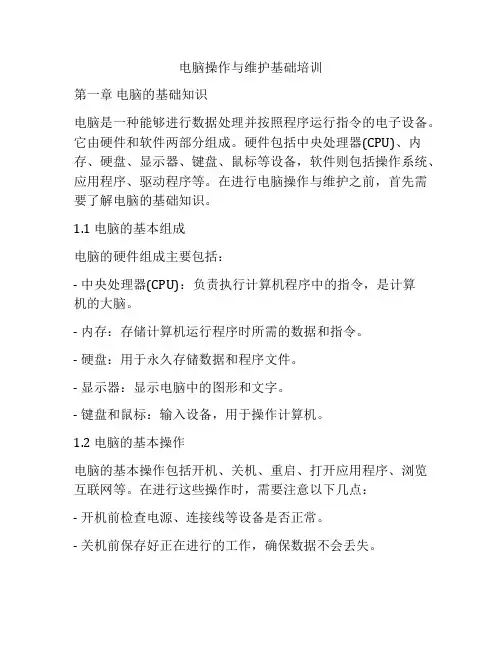
电脑操作与维护基础培训第一章电脑的基础知识电脑是一种能够进行数据处理并按照程序运行指令的电子设备。
它由硬件和软件两部分组成。
硬件包括中央处理器(CPU)、内存、硬盘、显示器、键盘、鼠标等设备,软件则包括操作系统、应用程序、驱动程序等。
在进行电脑操作与维护之前,首先需要了解电脑的基础知识。
1.1 电脑的基本组成电脑的硬件组成主要包括:- 中央处理器(CPU):负责执行计算机程序中的指令,是计算机的大脑。
- 内存:存储计算机运行程序时所需的数据和指令。
- 硬盘:用于永久存储数据和程序文件。
- 显示器:显示电脑中的图形和文字。
- 键盘和鼠标:输入设备,用于操作计算机。
1.2 电脑的基本操作电脑的基本操作包括开机、关机、重启、打开应用程序、浏览互联网等。
在进行这些操作时,需要注意以下几点:- 开机前检查电源、连接线等设备是否正常。
- 关机前保存好正在进行的工作,确保数据不会丢失。
- 打开应用程序时要确保安装的程序是可信的,避免安装病毒或恶意程序。
- 上网时需要注意网络安全问题,避免泄露个人信息或遭受网络攻击。
第二章电脑操作技巧2.1 Windows操作系统的基本操作大多数个人电脑使用的是Windows操作系统,因此需要了解一些基本的Windows操作技巧。
这些技巧包括:- 快捷键的使用,如Ctrl+C复制、Ctrl+V粘贴、Alt+Tab切换应用程序等。
- 文件的操作,包括创建、删除、移动、复制文件等。
- 调整桌面的设置,如更改壁纸、调整分辨率等。
2.2 常见应用程序的使用技巧除了了解操作系统的基本操作外,还需要掌握常见应用程序的使用技巧,包括办公软件、图像处理软件、视频播放软件等。
这些技巧包括:- Word文档的编辑与排版- PowerPoint幻灯片的制作与演示- Excel表格的编辑与数据分析- Photoshop图片的处理与修饰- VLC播放器的使用技巧等第三章电脑维护与保养3.1 电脑硬件的维护与保养电脑硬件的维护与保养包括清洁、散热、电源等方面。
电脑维护最完整的培训内容
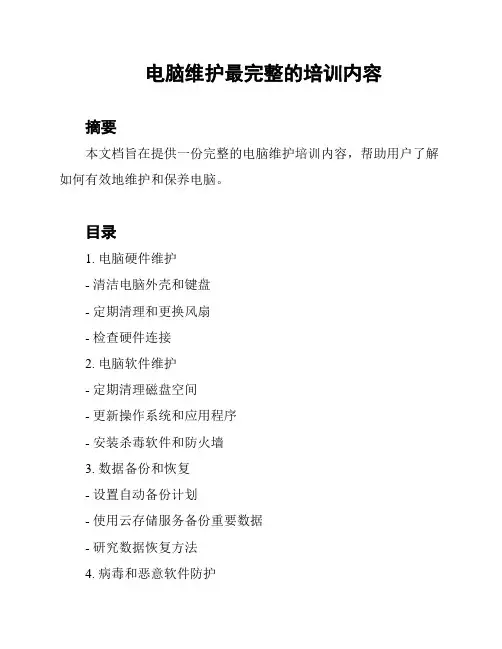
电脑维护最完整的培训内容摘要本文档旨在提供一份完整的电脑维护培训内容,帮助用户了解如何有效地维护和保养电脑。
目录1. 电脑硬件维护- 清洁电脑外壳和键盘- 定期清理和更换风扇- 检查硬件连接2. 电脑软件维护- 定期清理磁盘空间- 更新操作系统和应用程序- 安装杀毒软件和防火墙3. 数据备份和恢复- 设置自动备份计划- 使用云存储服务备份重要数据- 研究数据恢复方法4. 病毒和恶意软件防护- 避免访问不安全的网站- 使用强密码保护个人账户5. 硬件故障排除- 常见硬件故障原因和解决方法- 使用硬件检测工具识别问题- 寻求专业的技术支持电脑硬件维护1. 清洁电脑外壳和键盘- 使用柔软的布料清洁电脑外壳,避免使用化学清洁剂- 使用键盘清洁剂清洁键盘表面及缝隙2. 定期清理和更换风扇- 使用压缩气罐清理电脑内部灰尘- 定期检查风扇是否正常运转,如有异常声音或转速不稳定,应更换风扇3. 检查硬件连接- 定期检查硬件连接是否稳定,如显示器、键盘、鼠标等,确保连接牢固电脑软件维护1. 定期清理磁盘空间- 删除临时文件、不需要的程序和文件,释放磁盘空间- 使用磁盘清理工具定期清理系统文件2. 更新操作系统和应用程序- 及时安装操作系统和应用程序的更新补丁,以修复漏洞和提升性能3. 安装杀毒软件和防火墙- 安装可信赖的杀毒软件和防火墙,定期更新病毒库和进行系统扫描数据备份和恢复1. 设置自动备份计划- 使用操作系统自带的备份工具或第三方软件设置自动备份计划,确保重要数据的安全性2. 使用云存储服务备份重要数据- 将重要数据备份到云存储服务,以防丢失或硬件故障3. 研究数据恢复方法- 了解常见的数据恢复方法,以便在需要时能够快速恢复数据病毒和恶意软件防护- 不打开来自陌生人或不可信来源的电子邮件附件2. 避免访问不安全的网站- 注意浏览器地址栏的安全提示,避免访问不安全的网站- 避免点击不明来源的广告和弹窗3. 使用强密码保护个人账户- 使用复杂且不易被猜测的密码保护个人账户,定期更换密码硬件故障排除1. 常见硬件故障原因和解决方法- 了解常见的硬件故障原因,如电源故障、内存故障等,并研究相应的解决方法2. 使用硬件检测工具识别问题- 使用硬件检测工具进行诊断,快速定位和解决问题3. 寻求专业的技术支持- 当无法解决硬件故障时,寻求专业的技术支持,避免自行拆解和修复以上内容为电脑维护的最完整培训内容,希望能够帮助用户更好地维护和保养电脑。
计算机基础维护知识培训
13
计算机日常维护知识培训 5.1、IP地址的分类 5.1、IP地址的分类
为了便于寻址和层次化地构造网络,IP地址被分为A 为了便于寻址和层次化地构造网络,IP地址被分为A、B、 地址被分为 五类,商业应用中只用到A 三类。 C、D、E五类,商业应用中只用到A、B、C三类。 IP协议(Internet Protocol)又称互联网协议,是支持网 间互连的数据报协议,它与TCP协议(传输控制协议)一 起构成了TCP/IP协议族的核心。它提供网间连接的完善功 能,包括IP数据报规定互连网络范围内的IP地址格式。 Internet 上,为了实现连接到互联网上的结点之间的通 信,必须为每个结点(入网的计算机)分配一个地址,并 且应当保证这个地址是全网唯一的,这便是IP地址。
地址属于第几类IP地址 地址? 的IP地址属于第几类 地址?如何设置 地址? 地址属于第几类 地址?如何设置IP地址
3
计算机日常维护知识培训 知识要点
六、打印机的分类?如何安装?如何共享使用打印 机?如何查找网络中的打印机?每种共享方式的优 点和缺点是什么?目前公司的打印机采用的是哪种 方式? 七、计算机日常维护的五大要害及其注意事项? 八、什么是文件的扩展名?有哪些文件的扩展名? 文件的扩展名的显示与隐藏的操作方法? 九、如何安装杀毒软件和杀毒? 十、如何备份系统文件及恢复操作?
18
计算机日常维护知识培训 6.1、 6.1、打印机的分类
打印机分3类,分别介绍如下: 1、针式打印机(DotMatrix Printer)——针式打 印机也称撞击式打印机,其基本工作原理类似于我 们用复写纸复写资料一样。针式打印机中的打印头 是由多支金属撞针组成,撞针排列成一直行。当指 定的撞针到达某个位置时,便会弹射出来,在色带 上打击一下,让色素印在纸上做成其中一个色点, 配合多个撞针的排列样式,便能在纸上打印出文字 或图形。针式打印机的打印成本最低,但是它的打 印分辨率也是最低的。
电脑维护基本知识培训
四、系统安装
4、First Boot Device代表第一启动顺序,因 为目前我们的U盘普遍被识别为U盘,所 以一般我们选择Hard Disk,然后在Hard Disk Boot Priority选项中把USB…放在最 上面接F10保存重启即可用U盘启动。这 种是比较老的主板采用的BIOS,还有一种 更老的没把U盘识别为硬盘,这时我们要 试USB-FDD,USB-ZIP等和USB有关的选 项,如果还不行,只好用光盘启动系统了
8
四、系统安装
5、接下来我们就是要进入 PE安装系统了,这时候我们 可以直接选择01进入PE系统 。
四、系统安装
6、PE镜像系统的功能
五、下载软件安装的注意事项
六、网线排序
我们一般使用的是568B,用于交换机到电脑 的连接。一头568A一头568B是PC接PC的, 现在的交换机接口一般都会自己反转,不用刻意 制作这种线,而一般没人制作两头568A的线。所 以,我们知道怎么做568B的线就可以了。
一、电脑的基本组成
➢ 主机:主机中一般包含主板,CPU,内存,硬盘,显卡,网卡,光驱等。
一、电脑的基本组成
➢ CPU是电脑的核心部分,CPU的快慢直接影响了电 脑的性能,不过在平时的基本办公应用中,高性 能与普通CPU并不会让使用者感到明显的区别。
➢ 内存是电脑临时存储数据的地方,简单的说,平 时同时打开很多程序时,内存越大,电脑响应速 度越快,一般办公应用的话2G-8G内存为佳。
三、启动U盘的制作与使用
5、点击 模拟启动即可验 证我们U盘是否制作成功, 如图为U盘模拟启动的画 面。
到此启动U盘制作成功,下面我们学习怎么使用这个U盘
四、系统安装
1、设置U盘启动,把U盘插好,启动电 脑。 有了启动U盘还必须要设置U盘为第一 启动盘才能用U盘启动我们的电脑,设 置U盘启动有两种方式,一种是快速选 择,另一种是进BIOS设置。
电脑维护必备常识
电脑维护常识第一篇1、电脑应放置于整洁的房间内。
灰尘几乎会对电脑的所有配件造成不良影响,从而缩短其使用寿命或影响其性能。
2、电脑应摆放在宽敞的空间内,周围要保留散热空间,不要与其它杂物混放。
3、电脑周围严禁磁场。
磁场会对显示器、磁盘等造成严重影响。
音箱尽量不要置于显示器附近,不要将磁盘放置于音箱之上。
4、不要在电脑桌上放置茶杯,更不能将其置于主机、显示器、键盘之上,一旦水洒,后果严重。
5、电脑工作时不要搬动主机箱或使其受到冲击震动,对于硬盘来讲这是非常危险的动作。
6、硬盘读盘时不可以突然关机或断电。
如果电压不稳或经常停电,您可以购买UPS 来应对。
7、环境干燥的情况下,应谨防静对电脑配件的影响。
此时您若需直接接触电路板,请首先对自身放电(例如用手摸摸水管等)或采取其它绝缘措施(如:戴上接地手套)。
8、不要对各种配件或接口在开机的状态下插拔(支持热插拔的设备除外),否则,可能会造成烧毁相关芯片或电路板的严重后果。
9、应定期对电源、光驱、软驱、机箱内部、显示器、键盘、鼠标等进行除尘。
如果不便自行处理的话,可请专业人士来完成。
但您应该知道显示器内有高压电路,不可鲁莽行事。
10、不要用酒精或洗衣粉等擦拭显示器屏幕,如果有需要您可以用清水,但清水一定要吸附于纸巾或抹布之上,不可以让清水流进任何配件之内。
11、不要频繁地开关机,且开关机每次应间隔片刻时间。
12、机箱内不可以混入螺丝钉等导电体,否则极容易造成机箱内的板卡短路,产生严重后果。
13、应妥善保管电脑各种板卡及外设的驱动光盘及说明书,尤其是主板说明书。
14、不要连续长时间地使用光驱,如听歌、看影碟等。
您可以将歌碟、影碟等拷到硬盘上来欣赏。
15、电脑在长时间没有使用的情况下,建议您定期开机运行一下,以便驱除其内的潮气。
电脑维护常识第二篇如何保养和维护好一台电脑,最大限度的延长其使用寿命,是大家都非常关心的话题。
日常保养不能松懈环境对电脑寿命的影响是不可忽视的。
每日维修电脑知识点
每日维修电脑知识点电脑已经成为现代社会不可或缺的工具,几乎每个人都有自己的电脑,无论是用于工作、学习还是娱乐。
然而,要保持电脑的正常运作并解决一些常见的问题,我们需要具备一定的维修知识。
本文将介绍一些每日维修电脑的知识点,希望对读者有所帮助。
第一点,了解操作系统。
电脑的操作系统是整个系统的核心,常见的操作系统有Windows、Mac OS和Linux。
了解操作系统的基本原理和常见问题解决方法,能够帮助我们迅速排除一些故障。
比如,Windows系统经常会出现蓝屏错误,此时我们可以尝试重启电脑或者修复系统文件来解决问题。
第二点,掌握硬件知识。
电脑的硬件包括主板、内存、硬盘、显卡等等。
了解硬件的功能和使用方法,能够帮助我们更好地维护电脑。
例如,当电脑变慢时,我们可以检查内存使用情况,如果内存占用过高,可以考虑升级内存或清理内存来提升电脑性能。
第三点,熟悉常见的软件问题。
在日常使用中,我们经常会遇到各种软件问题,比如程序无响应、无法安装软件等等。
针对这些问题,我们可以尝试关闭不必要的后台进程,或者卸载并重新安装软件来解决问题。
此外,了解一些常用的软件工具,如杀毒软件、数据恢复软件等,也是非常有帮助的。
第四点,备份重要数据。
由于各种原因,电脑数据的丢失是每个人都可能面临的问题。
因此,经常进行数据备份是至关重要的。
我们可以选择使用外部硬盘、云存储或者光盘等不同方式进行数据备份,以保证数据的安全性和完整性。
第五点,重视网络安全。
随着互联网的普及,网络安全问题也越来越重要。
电脑的安全漏洞可能会导致个人信息泄露和黑客攻击。
因此,我们需要安装杀毒软件、防火墙等网络安全工具,并及时更新补丁来修复系统漏洞。
第六点,善于利用网络资源。
在遇到问题时,我们可以通过搜索引擎等工具来获取更多的解决方法。
不仅仅是电脑问题,我们还可以通过网络学习新知识、了解新技术。
例如,我们可以利用在线教程学习编程,提高自己的技能水平。
第七点,定期维护电脑。
- 1、下载文档前请自行甄别文档内容的完整性,平台不提供额外的编辑、内容补充、找答案等附加服务。
- 2、"仅部分预览"的文档,不可在线预览部分如存在完整性等问题,可反馈申请退款(可完整预览的文档不适用该条件!)。
- 3、如文档侵犯您的权益,请联系客服反馈,我们会尽快为您处理(人工客服工作时间:9:00-18:30)。
一些常见进程
• ntfrs.exe 在多个服务器间维护文件目录 内容的文件同步。 • locator.exe 管理 RPC 名称服务数据库。 • msdtc.exe 并列事务,是分布于两个以上 的数据库,消息队列,文件系统或其他事务保护资源管理 器。 • snmp.exe 包含代理程序可以监视网络设 备的活动并且向网络控制台工作站汇报。
上网很慢的原因及处理方法可以分为以下几类:
一、网页打开很慢。 二、传输文件很慢。 三、总体网速很慢,经常掉线,网络时有时无。 以上问题基本上是由于系统及软件原因造成的,简单的处理方 法可以使用360安全卫士修复浏览器,并清除多余的浏览器插件、 BHO等, 安装其他 软 件的时候 不 要添加 如果电脑整体网速很慢,经常掉线,说明很有可能输蠕虫病毒 的干扰,或者主机箱后面的网线没有插紧。
打印机故障
• 不能打印: • 一、设置问题:在“打印机和传真”里双击打印 机图标,会显示一个对话框,点第一项“打印机” 看下拉框里: • 1、“默认打印机”前面应该有对勾。 • 2、“脱机使用打印机”“暂停打印”前面不应 该有对勾。如果有,将它去掉。 • 二、端口不正确或链接问题: • 建议点“删除此打印机”,然后重新启动电脑, 重新安装打印机驱动程序。
打印机共享及打印机问题
网络打印机
共享打印机
打印机故障
• 打印机出现的一般故障为不能 打印或者打印任务删除不掉。 具体的可以参考以下操作 任务无法删除: 1.在WINDOWS任务管理器进程 中把SPOOLSV.EXE结束。 2.进入我的电脑c盘 C:\WINDOWS\system32\spool\ PRINTERS 文件夹下的任务 删除。 3.右击我的电脑-管理,然后点服务 和应用程序-服务-找到print spooler 然后点击启用。
目录
电脑运行慢,电脑卡。 电脑运行慢,电脑卡。 硬件问题 软件问题 硬件问题 软件问题 不能上网,上网很慢,网络卡。
硬件问题 软件问题
办公室文件共享及打印机共享
涉及资源共享问题
其他注意事项
其他一些应该注意的事项
• 软件卸载不掉,导致安装信息残留、注册信息残留,重 新安装失败。卸载不掉,或者卸载不干净可以使用360卫 士专业卸载。 • 桌面没有了。快捷键按出任务管理器,文件-运行explorer.exe Nhomakorabea目录
电脑运行慢,电脑卡。 电脑运行慢,电脑卡
硬件问题 软件问题
不能上网,上网很慢,网络卡
办公室文件共享及打印机共享 办公室文件共享及打印机共享
涉及资源共享问题
其他注意事项
办公室文件如何共享、查看
• 右键点击你要共享的文件夹, 选择属性-点击共享-点击共享 此文件夹。 • 如何访问该台电脑的共享资源? 点击开始-运行-输入 \\计算机 名称或者IP号就可以了。 例如:查看分公司共享盘: \\10.79.5.9 查看本机的IP地址为:开始运行-输入 cmd ,在cmd中输 入 ipconfig按回车就可以了。
•
以上这些进程都是对计算机运行起至关重要的,千万 不要随意结束,否则可能直接影响系统的正常运行。
开机启动项过多
• 如何查看开机机启动项目?单击开始-运行 输入msconfig, 如果有360可以点击360安全卫士-高级工具-开机启动项管 理。使用360安全卫士也可以看进程的详细说明。一般保 留杀毒软件,防火墙类软件,输入法就可以了。
• •
养成良好的使用习惯
• 1.正常开关机开机的顺序是,先打开外设,如显示器、打印机、 扫描仪等的电源 ,关机顺序则相反,先关闭主机电源,再关闭 外设电源。 • 2.不要频繁地开关机 每次开关机之间的时间间隔应不小于 30 秒。 • 3.定期清洁电脑 。 • 4.在增删电脑的硬件设备时,必须确认身体不带静电时,才可 进行操作,这包括上面提到的清洁操作 。 • 5.在接触电路板时,不应用手直接触摸电路板上的铜线及集成 电路的引脚,以免人体所带的静电,击坏这些器件。 • 6.电脑在加电之后,不应随意地移动和振动电脑,以免由于振 动,而造成硬盘表面的划伤,以及意外情况发生,造成不应有 的损失 。 • 7.桌面上的水洒到键盘及鼠标上时,应该立即清理。
• 所有文档转换为PDF格式,使用PDF虚拟打印机 (PDFCreator)。打印的时候选择用虚拟打印机输出为 PDF格式。
• 显示器不清晰,出现条纹,模 糊的解决方法,把电脑调到最 佳分辨率,17-19寸的电脑可以 调为1080*1024或者1024*768, 调整显示器后面的接口,并把 电脑的刷新率调到70或者75赫 兹。 • 减少下载比较大的文件,因为 会影响公司网络比较久。 • 安装软件的时候不要配套要就一直点 下一步下一步。 • 下载软件,在不下载东西的时 候不要开着,比如迅雷,网际 快车、电驴之类的软件开着会 占用公司的网络。
其他注意事项
不能上网,上网很慢
不能上网的原因及处理方法可以分为以下几类: • 一、无本地连接 右键点击网上邻居-属性,如果没有本地连接,则重启一次电脑,问 题基本上能解决,如果重启没解决,可能是网卡接触不良,或者网卡 有问题。 • 二、网络电缆被拔出 网线没有接好,或者网线有问题、路由器、交换机有问题。 • 三、能下载,但是网页无法显示 修复IE,浏览器有问题。(推荐使用360卫士-电脑门诊) • 四、本地连接受限制或无法连接 IP设置问题。右键网上邻居属性-右键本地连接属性-TCP/IP协议-自动 获得IP地址(多数选项为自动获取,部分须设置为固定IP)。 • 五、蠕虫、病毒等原因造成 全盘扫描杀毒。
一些常见进程
• • • • • • • services.exe 包含很多系统服务 lsass.exe 管理 IP 安全策略以及启动 ISAKMP/Oakley (IKE) 和 IP 安全驱动程序。 svchost.exe Windows 2000/XP 的文件保护 系统 spoolsv.exe 将文件加载到内存中以便迟后 打印。 如果结束此选项,打印机就不能用啦! explorer.exe 资源管理器 mstask.exe 允许程序在指定时间运行. regsvc.exe 允许远程注册表操作。(系统服 务)→remoteregister
一些常见进程
• • • • • • • • • • explorer 资源管理器 notepad 记事本 smss.exe SessionManager csrss.exe 子系统服务器进程 winlogon.exe 管理用户登录 ZhuDongFangYu 360主动防御 conime 输入法 alg.exe 常见进程 Server 服务进程 System Idel Process 系统空闲进程 通常显示是使用 CPU最大的。
• 下班以后,大家确认电脑已经关闭后再走, 由于进程结束不掉可能会导致不关机的现 象,断电关机可能会造成电脑硬盘损坏、 数据丢失。 • 不到迫不得已不要硬关机,如果非得硬关 机,可以长按主机箱电源键约5秒钟即可, 千万不要直接关电源!!
电脑理想的工作环境
• • • • • • 1.理想的温度 5 ~35 电脑的安放位置应尽可能地远离热源,机箱上散热孔处杜绝摆放物品。 2.适合的湿度 30%~80%的相对湿度 太高会影响配件的性能发挥,甚至引起一些配件的短路,太低则易产生 静电。 3.注意环境清洁 灰尘侵入电脑内部 经过长期的积累后,容易引起软驱,光驱读写错误, 严重时还容易引起电路的短路,电脑在运行一段时间后,应进行相应的 清洁工作 。 4.远离电磁干扰 电脑经常放置在有较强的磁场环境下 就有可能造成硬盘上数据的损失 甚 至这种强磁场还会使电脑出现一些莫名其妙的现象 如 显示器可能会产生 花斑 抖动等 这种电磁干扰主要有音响设备、电机 、大功率电器、电源、 静电以及较大功率的变压器如UPS,甚至日光灯等,因此在使用电脑时, 应尽量使电脑远离这些干扰源 。(案例)
• 所有的U盘,不要直接打开,先对其进行杀毒。 • 文件、文件夹无法删除: 一般是由于该文件或者文件夹正在使用中,打开任务管理器 结束相关进程就可以删除了。
如果还是无法删除,重启后即可删除。 如果要离开电脑一会,可以使用快捷键:Windows键+L键锁 住电脑。
安全问题及电脑维护
• 大家只要做到以下几点,计算机是不会出现大故障的。 1.杀毒软件 2.防火墙 3.定时清理系统垃圾 4.不要乱下载,乱安装 5.定时维护系统 6.不要浏览不健康网站 7.所有U盘病毒查杀 • 各种由小广告链接的网站不要去点击,要上正规的大网站。 小网站、不健康的网站很多都有病毒。
电脑日常维护的基础知识培训
目录
电脑运行慢,电脑卡。
不能上网,上网很慢,网络卡。
办公室文件共享及打印机共享
其他注意事项
电脑运行慢,电脑卡。
• 当电脑运行感觉很卡的时候, 第一件要做的事情是打开任务 管理器,按Ctrl+Alt+Delete组 合键激活,或者右键点击任务 栏激活。打开任务管理器,找 出消耗CPU或者消耗内存最大 的进程,分析是什么软件或服 务造成电脑变卡。 • 基本上结束相关进程以后电脑 不会卡了,如果出现一打开某 软件,电脑就卡,就说明该软 件有可能损坏 ,或者有问题, 如一打字就卡说明输入法有问 题,可以考虑重新安装一下输 入法。
清理垃圾文件及错误的注册表文件
• 自己清理非常麻烦,使用工具清理非常便捷。推荐 以下几种工具: • 360安全卫士(推荐) • Repairant 错误的注册表及注册表垃圾 • Advanced SystemCare
目录
电脑运行慢,电脑卡。
硬件问题 软件问题
不能上网,上网很慢,网络卡。
办公室文件共享及打印机共享
